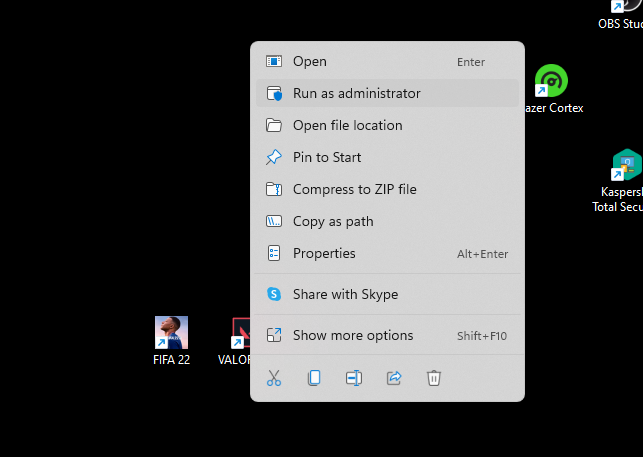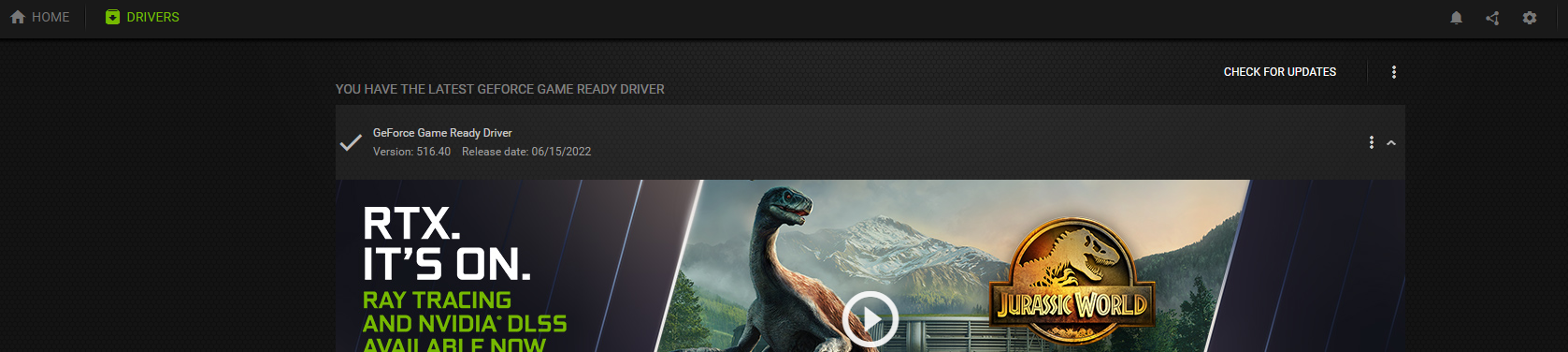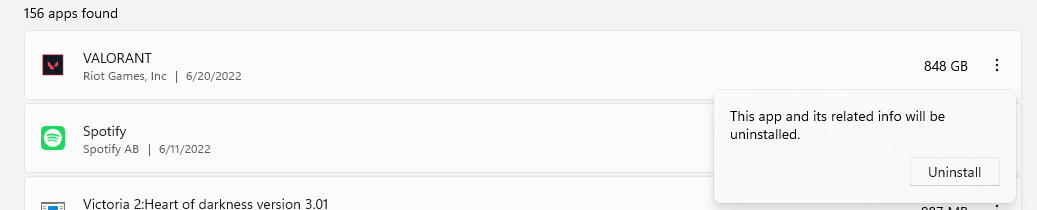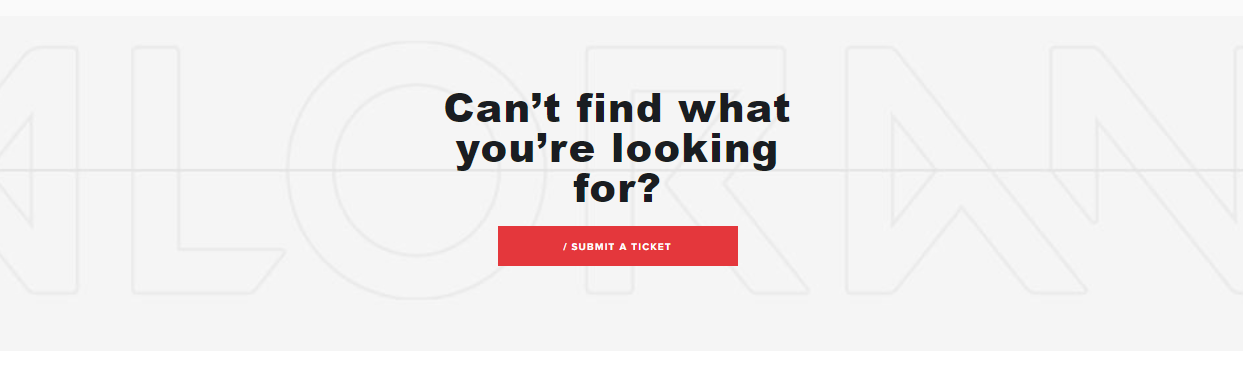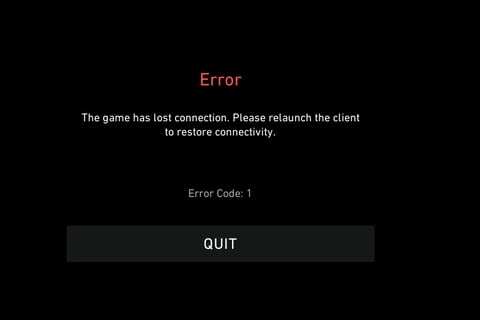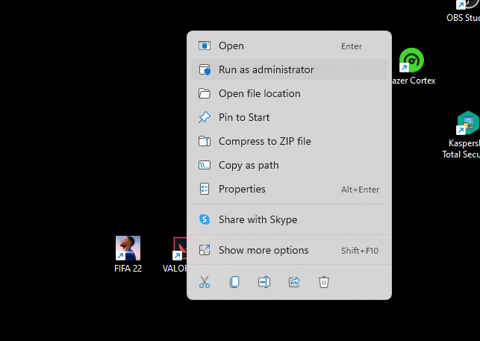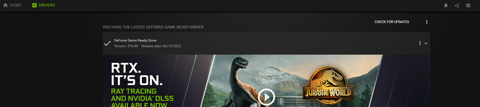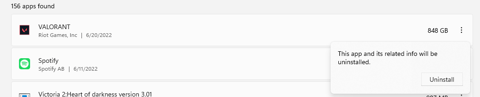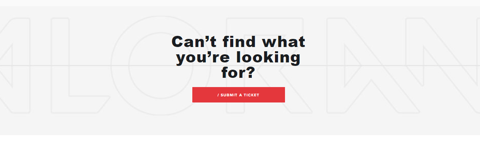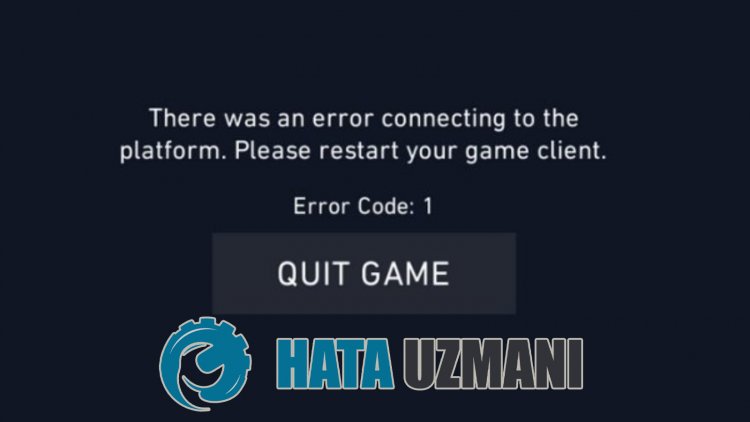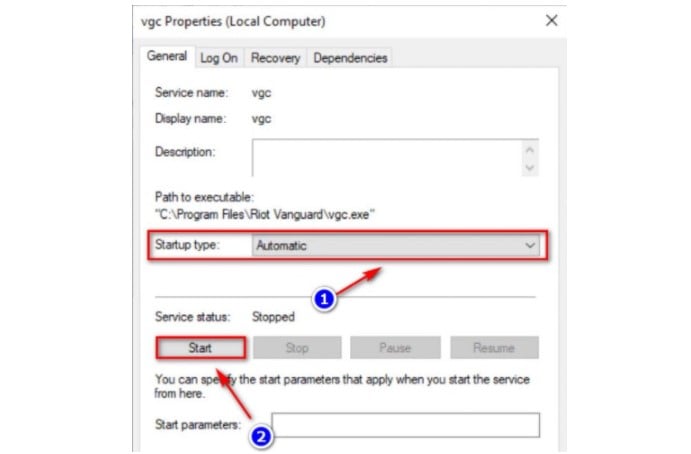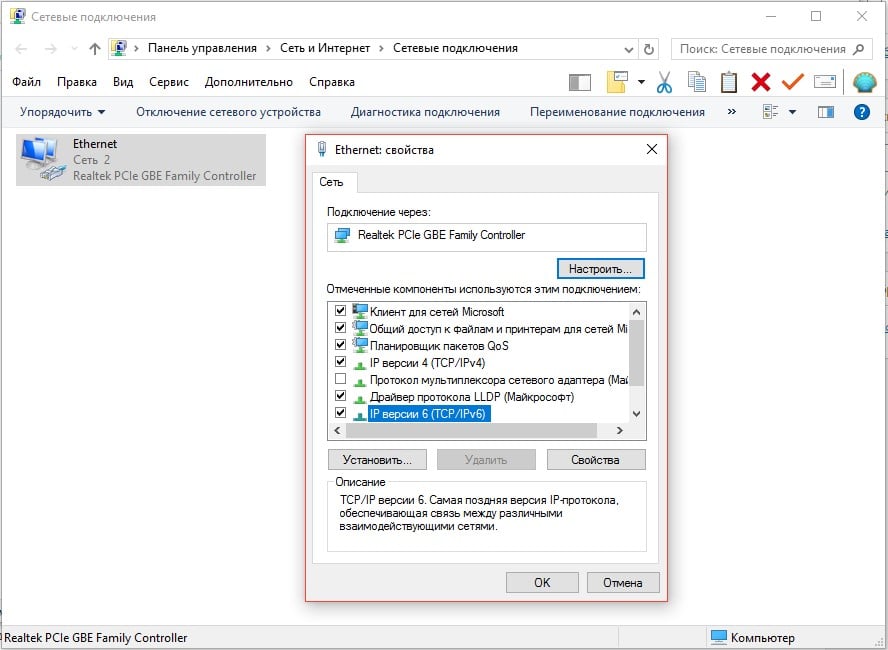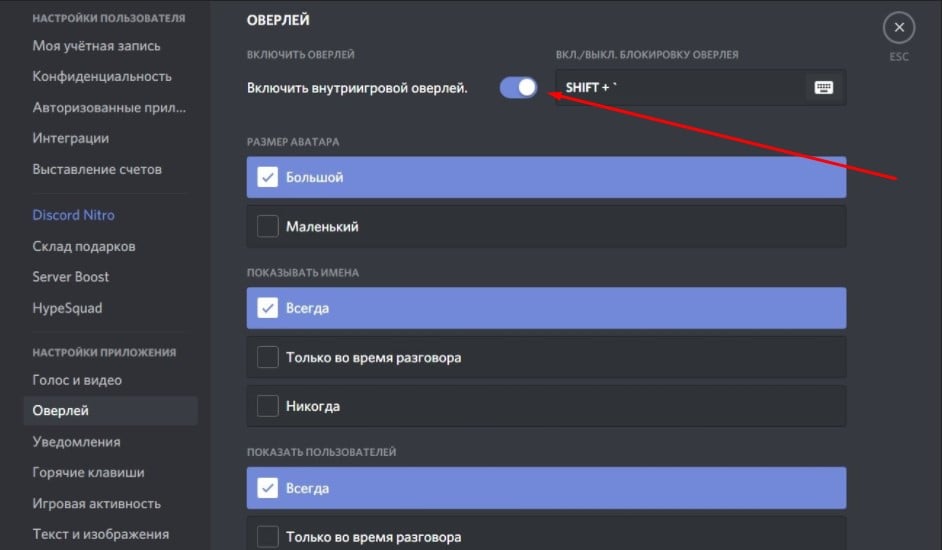Введение
С увеличением количества игроков возросло и количество проблем. Слишком уж разные у всех компьютеры, на которых стоит разное железо и большое количество программ. Из-за этого легко могут возникать сбои, которые не тестировались разработчиками. Конечно, лучше отправлять сообщения о них в техподдержку, вот только ответ иногда приходится ждать слишком долго. Так что игрокам самим приходится искать способы решения проблем, это относится и к ошибке подключения к платформе валорант ошибка 1.
Решение
Точная причина возникновения проблемы неизвестна, так что остается только гадать, что же конкретно вызвало сбой. Но ошибка возникала достаточно часто, чтобы люди смогли выработать способы решения. Есть несколько методов.
Запуск от имени администратора. Причина может крыться в том, что игре не хватает прав для доступа к каким-то файлам или данным. В этом случае админские права помогут. Нажмите правой кнопкой мыши на ярлык игры и выберите в списке «Запустить от имени администратора». Теперь проверьте игру.
Второй способ предполагает полную переустановку античита и игры. Если ошибка 1 в Валорант возникает из-за повреждения каких-то файлов, то переустановка поможет. Зайдите в Панель управления, перейдите к удалению программ, в списке выберите игру, клиент и античит. Удалите их и перезагрузите компьютер. Скачайте новые установочные файлы и установите все заново.
Обновление системы. Поможет в том случае, если игре требуется какой-то определенный патч для работы. Просто зайдите в центр обновлений, скачайте их и установите на свой компьютер. Также стоит обновить свои драйвера, особенно для видеокарты.
Отключите все посторонние приложения. Для начала выключите антивирус и фаерволл, они могут доставить больше всего проблем. Потом откройте диспетчер задач и через него завершите работу остальных запущенных программ.
Техподдержка
Если никакой из общих советов не помог, то вам потребуется обратится в техподдержку. Опишите свой компьютер, назовите его характеристики, версию установленной системы. Также опишите все шаги, что вы предпринимали. Придется подождать ответа, зато они точно помогут решить проблему.
Смотри и эти статьи
2021-05-28
Содержание
- Код ошибки val 1 valorant решение
- Введение
- Решение
- Техподдержка
- Valorant Error 1 — Ошибка 1: что вызывает код ошибки и как исправить?
- Valorant error 1
- Что вызывает ошибку Valorant 1?
- Valorant код ошибки 1 и его исправление
- Решение 1: запустить игру от имени администратора
- Решение 2: Обновление драйверов видеокарт.
- Решение 3: Контактная поддержка
- How To Fix Valorant Error Code VAL 1 [All Solutions]
- What Is Error Code VAL 1?
- How To Fix Error Code VAL 1
- Closing Riot Processes
- Run Valorant as an Administrator
- Check your GFX Drivers
- Reinstall Valorant
- Submit a Ticket to Riot Games
- Как исправить ошибки с кодами 0 и 1 в Valorant?
- Причины
- Как исправить ошибки 1 и 0 Valorant?
- Ошибка Valorant 0 (VAN 0)
- Ошибка Valorant 1 (VAN 1)
Код ошибки val 1 valorant решение
Введение
С увеличением количества игроков возросло и количество проблем. Слишком уж разные у всех компьютеры, на которых стоит разное железо и большое количество программ. Из-за этого легко могут возникать сбои, которые не тестировались разработчиками. Конечно, лучше отправлять сообщения о них в техподдержку, вот только ответ иногда приходится ждать слишком долго. Так что игрокам самим приходится искать способы решения проблем, это относится и к ошибке подключения к платформе валорант ошибка 1.

Решение
Точная причина возникновения проблемы неизвестна, так что остается только гадать, что же конкретно вызвало сбой. Но ошибка возникала достаточно часто, чтобы люди смогли выработать способы решения. Есть несколько методов.
Запуск от имени администратора. Причина может крыться в том, что игре не хватает прав для доступа к каким-то файлам или данным. В этом случае админские права помогут. Нажмите правой кнопкой мыши на ярлык игры и выберите в списке «Запустить от имени администратора». Теперь проверьте игру.
Второй способ предполагает полную переустановку античита и игры. Если ошибка 1 в Валорант возникает из-за повреждения каких-то файлов, то переустановка поможет. Зайдите в Панель управления, перейдите к удалению программ, в списке выберите игру, клиент и античит. Удалите их и перезагрузите компьютер. Скачайте новые установочные файлы и установите все заново.
Обновление системы. Поможет в том случае, если игре требуется какой-то определенный патч для работы. Просто зайдите в центр обновлений, скачайте их и установите на свой компьютер. Также стоит обновить свои драйвера, особенно для видеокарты.
Отключите все посторонние приложения. Для начала выключите антивирус и фаерволл, они могут доставить больше всего проблем. Потом откройте диспетчер задач и через него завершите работу остальных запущенных программ.
Техподдержка
Если никакой из общих советов не помог, то вам потребуется обратится в техподдержку. Опишите свой компьютер, назовите его характеристики, версию установленной системы. Также опишите все шаги, что вы предпринимали. Придется подождать ответа, зато они точно помогут решить проблему.
Источник
Valorant Error 1 — Ошибка 1: что вызывает код ошибки и как исправить?
Valorant Error 1 — Ошибка 1. Один из кодов ошибок, с которыми игроки столкнулись после выхода в свет недавнего патча 1.01 Valorant. Узнайте, как исправить ошибку.
Valorant error 1
Valorant — одна из самых популярных игр в жанре шутера от первого лица, в которую играют миллионы людей по всему миру. Это первая игра, разработанная Riot, которая предлагает множество увлекательного контента для поклонников. Однако, игра также изобилует багами и ошибками, что на самом деле является типичной проблемой для большой и графически насыщенной видеоигры.
Существует куча различных кодов ошибок, с которыми сталкиваются пользователи, где каждый код указывает на свою проблему. Valorant ошибка 1 является одной из наиболее распространенных ошибок, о которой сообщают игроки. Итак, давайте посмотрим, что означает код ошибки и как его можно устранить.
Что вызывает ошибку Valorant 1?
Несколько игроков Valorant жаловались на этот код ошибки, однако основная проблема, вызвавшая ошибку, не была четко определена. Один из наиболее предложенных шагов для решения этой проблемы — убедиться, что все ненужные программы закрыты. Однако, это не всегда может решить проблему. Итак, вот несколько альтернативных решений, которые можно попробовать.
Valorant код ошибки 1 и его исправление
Решение 1: запустить игру от имени администратора
Быстрый и простой способ исправить ошибку Valorant 1 — запустить файл игры (.exe) от имени администратора. Он, по сути, даст вам разрешение User Access Control (UAC) на Valorant. Это позволит вам загрузить и запустить игру должным образом на Windows.
- Все, что вам нужно сделать, это найти файл Valorant (.exe), щелкнуть на нем правой кнопкой мыши и выбрать ‘Свойства’.
- Далее вам нужно перейти в закладку Совместимость (Compatibility) и отметить опцию ‘Запускать от имени администратора’.
- Нажмите на ‘Применить’ и нажмите ‘OK’, чтобы сохранить изменения.
Это должно исправить ошибку для большинства пользователей.
Решение 2: Обновление драйверов видеокарт.
Если код ошибки 1 Valorant сохраняется, следует попробовать обновить драйверы видеокарт. Однако, если вы столкнулись с проблемой, Riot рекомендует переустановить игру. Это включает в себя деинсталляцию Riot Valorant.
- Для деинсталляции необходимо перейти в Панель управления и нажать на кнопку «Программа и функции».
- Щелкните правой кнопкой мыши по «Riot Vanguard» и нажмите «Uninstall», чтобы удалить его.
- Перезагрузите систему и перезапустите игровой клиент, который автоматически переустановит Riot Vanguard. Теперь перезапустите систему и запустите игру.
Решение 3: Контактная поддержка
Если вы попробовали вышеперечисленные решения и все еще сталкиваетесь с проблемой, вам нужно будет связаться со службой поддержки Valorant, т.к. проблемы могут быть и со стороны Riot.
Источник
How To Fix Valorant Error Code VAL 1 [All Solutions]
Apart from being the most common Error Code, it’s also the easiest and fastest to fix in Valorant.
The VAL 1 Error Code Visualised | © Riot Games
What Is Error Code VAL 1?
Labeled as a Connection Error, VAL 1 is an Error Code usually caused by the Riot or Valorant client. There are a lot of factors causing your game to return this Error Code, but worry not, it’s the easiest to fix.
Most common reasons:
- Your device lost connection while launching Valorant
- Valorant servers are out down
- One of the clients didn’t launch properly
- Corrupted launch files in Valorant
Major Internet outage, Internal Server Error Code 500 on multiple sites.
Downdetector is down, Discord is down, League of Legends Servers are down, Valorant is down.
Huge internet outage happening.
How To Fix Error Code VAL 1
Fixing this Error Code requires the standard procedures of restarting everything possible until it eventually works.
If you are not sure what to install and where to start, here’s a list of tasks that you can do:
- Restart Riot Client and Valorant
- Close every Riot process from Task Manager
- Run Valorant as an Administrator (Right Click -> Run as Administrator)
- Check your GFX Drivers
- Reinstall Valorant
- Submit a Ticket to Riot Games
A simple restart will solve the issue 90% of the time. In case it doesn’t we listed 5 more solutions that should aid you in your error-fixing journey. In the next segment of this article, we will explain the more complicated solutions.
Being over-occupied with fixing error codes probably got you thinking about who’s the voice actor behind Jett’s voice. If so, open our gallery to make that thought disappear.
Closing Riot Processes
You can close them by:
- Hold CTRL+ALT+DELETE to open Task Manager
- Once opened, make sure you have «Processes» selected
- If you see a task with the Valorant/Riot logo, right-click it and click on «End Process»
If you are too lazy and you don’t want to end them one by one, you can restart your PC/Laptop to have the same effect.
Run Valorant as an Administrator
You can Run Valorant as Administrator this way | © Microsoft Windows Snapshot
If you don’t have admin privileges on your laptop, your device might not allow Valorant to launch properly. To give Valorant the needed privileges you should simply right-click your Valorant desktop icon and click on the «Run as Administrator» option. In some cases, the system will prompt you to Log-In with your OS Admin Username and Password.
Check your GFX Drivers
If you have a GeForce GFX, you can update drivers here | © GeForce
Graphic Card drivers should always be updated. Even though Valorant is a CPU-heavy game, it will still use your Graphics Card for 3D Rendering. To avoid present and future issues an outdated driver can cause, open your Graphics Card software and check for updates. For example: If you have an Nvidia Graphics card, download or open their software named Geforce Experience. If you don’t have their software and ur too lazy to download it, try to update your Graphics Card Drivers through the «Device Manager» Settings.
Reinstall Valorant
We are approaching the last resort solutions. To quickly Uninstall the game, visit our How To Uninstall Valorant? article. After successfully uninstalling Valorant, visit the Official Valorant Website, Log-In to your Riot Account, and download the Valorant installer. Or just open the Riot Client and install the game from there.
Submit a Ticket to Riot Games
Submit Ticket Option | © Riot Games
When Reinstalling also fails you, your last-last resort is to contact Riot themselves for future guidance.
Submitting a Ticket to Riot can be done this way:
- Open Valorant Support Website
- Log in to your Account (top-right)
- Scroll down a bit, until you find the » Submit a Ticket» button
- From the Dropdown Menu on the next page, select «Technical Issues: Install, patch, lag, or crashes».
- Fill in the needed details explaining your problem and Error Code
- When done, click on the «Submit» button.
If you went through all of the suggested solutions and made your Valorant work, you deserve a round of applause and a quick game of competitive Valorant to get you going through the day. If you are thinking about improving your gameplay, check our video below to unlock your Ultra Instinct game sense.
Источник
Как исправить ошибки с кодами 0 и 1 в Valorant?
Ошибки 1 и 0 в Valorant также могут иметь подобную форму VAN 0 или VAN 1. Все это классифицируется разработчиком просто как ошибка соединения и нужно перезапустить клиент. К сожалению, это банальное решение срабатывает далеко не у всех и нужно кое-что еще, что может сработать против данной проблемы.
В VALORANT произошла ошибка подключения. Код 0
Причины
Спровоцировать ошибки с кодами 1 и 0 (VAN 0 и VAN 1) могут:
- Средства защиты: брандмауэры, антивирусы и прочее.
- Неактивная служба VGC – очень частая причина.
- Конфликт программ и драйверов.
- Работа оперативной памяти на повышенных частотах.
- Неправильная работа IPv6.
При этом ошибки 1 и 0 в Valorant исправляются немного разными способами, на это указывают пользователи Reddit в тематических ветках.
Как исправить ошибки 1 и 0 Valorant?
Мы рассмотрим способы исправления для каждой ошибки по отдельности.
Ошибка Valorant 0 (VAN 0)
Нужно отметить, что 90% всех пользователей на форумах смогли исправить свою ошибку одним из следующих методов:
- Включить службуVanguard. Нужно перейти в «Панель управления» – «Администрирование» – «Службы» и запустить сервис VGC. Если ошибка продолжит появляться через некоторое время после запуска игры, стоит проверить, выключилась ли служба. Возможно, стоит переустановить Vanguard.
- ОтключитьDEP. Сами разработчики рекомендуют это сделать и значительной части игроков это помогает. Достаточно ввести команду bcdedit.exe /set nx OptIn.
- Отключить или удалить лишние программы и драйвера. Известно, что программа для мониторинга ЦПУ и ГПУ Process Hacker может вызывать проблему. В идеале стоит установить Kernel Mode Driver Manager, отключить отображение системных драйверов, а среди оставшихся найти подозрительные и отключить.
- Деактивировать проверку подписи драйверов. Должны помочь следующие 2 команды: Bcdedit.exe /settestsigningoff и Bcdedit.exe /setnointegritychecksoff.
- ВнестиValorant иVanguard в исключения. В брандмауэре, а также антивирусе стоит добавить службы в белый список.
- ОтключитьIPv6 и заменитьDNS. В настройках подключения следует снять выделение с пункта «IP версии 6 IPv6».
- Вернуть оперативную память к номинальным настройкам частоты.
- Обновиться доWindows 10. Если у вас Windows 7, очень высокие шансы на исправление ситуации дает обновление.
Ошибка Valorant 1 (VAN 1)
Конечно, сперва стоит попробовать перезапуск, а затем уже следующие действия:
- ЗапуститьValorant через лаунчер. Если вы пытаетесь загрузить игру с exe-файла, причина в этом. Обязательно игра должна быть запущена через лаунчер.
- Отключить оверлейDiscord. В настройках можно деактивировать игровой оверлей. Возможно, для начала лучше просто отключить программу на время.
Перечисленными выше способами большинство игроков исправило свои ошибки в Valorant с кодами 0 и 1 или VAN 0 и VAN 1. Надеемся, это сработает и у вас. Однако мы будем благодарны увидеть любой отклик от вас о проделанных процедурах.
Источник
Apart from being the most common Error Code, it’s also the easiest and fastest to fix in Valorant.
What Is Error Code VAL 1?
Labeled as a Connection Error, VAL 1 is an Error Code usually caused by the Riot or Valorant client. There are a lot of factors causing your game to return this Error Code, but worry not, it’s the easiest to fix.
Most common reasons:
- Your device lost connection while launching Valorant
- Valorant servers are out down
- One of the clients didn’t launch properly
- Corrupted launch files in Valorant
Major Internet outage, Internal Server Error Code 500 on multiple sites.
Downdetector is down, Discord is down, League of Legends Servers are down, Valorant is down.
Huge internet outage happening.
— your average brit (@verrrrrrt) June 21, 2022
How To Fix Error Code VAL 1
Fixing this Error Code requires the standard procedures of restarting everything possible until it eventually works.
If you are not sure what to install and where to start, here’s a list of tasks that you can do:
- Restart Riot Client and Valorant
- Close every Riot process from Task Manager
- Run Valorant as an Administrator (Right Click -> Run as Administrator)
- Check your GFX Drivers
- Reinstall Valorant
- Submit a Ticket to Riot Games
A simple restart will solve the issue 90% of the time. In case it doesn’t we listed 5 more solutions that should aid you in your error-fixing journey. In the next segment of this article, we will explain the more complicated solutions.
Being over-occupied with fixing error codes probably got you thinking about who’s the voice actor behind Jett’s voice. If so, open our gallery to make that thought disappear.
Valorant Agents: All Voice Actors
View gallery
Closing Riot Processes
You can close them by:
- Hold CTRL+ALT+DELETE to open Task Manager
- Once opened, make sure you have «Processes» selected
- If you see a task with the Valorant/Riot logo, right-click it and click on «End Process»
If you are too lazy and you don’t want to end them one by one, you can restart your PC/Laptop to have the same effect.
Run Valorant as an Administrator
If you don’t have admin privileges on your laptop, your device might not allow Valorant to launch properly. To give Valorant the needed privileges you should simply right-click your Valorant desktop icon and click on the «Run as Administrator» option. In some cases, the system will prompt you to Log-In with your OS Admin Username and Password.
Check your GFX Drivers
Graphic Card drivers should always be updated. Even though Valorant is a CPU-heavy game, it will still use your Graphics Card for 3D Rendering. To avoid present and future issues an outdated driver can cause, open your Graphics Card software and check for updates. For example: If you have an Nvidia Graphics card, download or open their software named Geforce Experience. If you don’t have their software and ur too lazy to download it, try to update your Graphics Card Drivers through the «Device Manager» Settings.
Reinstall Valorant
We are approaching the last resort solutions. To quickly Uninstall the game, visit our How To Uninstall Valorant? article. After successfully uninstalling Valorant, visit the Official Valorant Website, Log-In to your Riot Account, and download the Valorant installer. Or just open the Riot Client and install the game from there.
Submit a Ticket to Riot Games
When Reinstalling also fails you, your last-last resort is to contact Riot themselves for future guidance.
Submitting a Ticket to Riot can be done this way:
- Open Valorant Support Website
- Log in to your Account (top-right)
- Scroll down a bit, until you find the » Submit a Ticket» button
- From the Dropdown Menu on the next page, select «Technical Issues: Install, patch, lag, or crashes».
- Fill in the needed details explaining your problem and Error Code
- When done, click on the «Submit» button.
If you went through all of the suggested solutions and made your Valorant work, you deserve a round of applause and a quick game of competitive Valorant to get you going through the day. If you are thinking about improving your gameplay, check our video below to unlock your Ultra Instinct game sense.
- Гайды
Ошибка с кодом 1 в Валорант

Valorant — гигантский проект, который создавался с использованием большого количества ресурсов, что имеются в распоряжении компании Riot Games. Они нанимали на работу настоящих профессионалов и потратили достаточно много времени на всю разработку и выпуск. Однако даже это не помогло им в борьбе с ошибками. Даже опытные программисты и профессионалы своего дела совершают их. Об их существовании становится известно, когда игроки начинают жаловаться на появление каких-либо ошибок. Исправлять их, к сожалению, им придется самостоятельно. Яркий тому пример — ошибка, которая имеет кодовый номер 1.
Первая ошибка может появляться из-за того, что у пользователя появляются проблемы с подключением к серверам игры. Как же это исправить? Есть несколько способов:
- Перезапуск игры. Самое первое, что нужно сделать, так это закрыть на компьютере Valorant и Riot через диспетчер задач. Затем, всего лишь, их нужно открыть вновь и ошибка исчезнет. Появляется она, в таком случае, из-за банальных сбоев.
- Отсутствие интернета. Следующая причина — у пользователя нет подключения к интернету. Чтобы в этом убедиться, стоит попробовать запустить браузер и выбрать какой-либо популярный сайт.
- Сервера. Это последняя причина. Все дело в том, что сервера игры могли перестать работать из-за их обновления или банальных сбоев. Как в этом убедиться? Необходимо открыть официальный сайт игры и увидеть соответствующую таблицу воочию.
Как правило, решить эту проблему поможет банальный перезапуск Valorant. Однако в тех случаях, когда это не помогает, придется использовать уже упомянутые методы.
Valorant — та самая игра, которая составила конкуренцию Counter-Strike: Global Offensive и имеет огромное количество ресурсов для выпуска новых обновлений. Поэтому вряд ли кого-то удивляет, что в нее постоянно добавляют новых агентов, способности, карты и, разумеется, косметику. Несмотря на старание Riot Games исправить все появившиеся у игроков ошибки, сделать это не удается. Тут работает принцип устранения одной ошибки, вместо которой появится еще 2-3 штуки. Более того, есть достаточно популярная ошибка, которая носит кодовый номер один, что многие игроки не могут решить до сих пор.
В основном, ошибка номер 1 появляется из-за того, что компьютеру пользователя не удается подключиться к платформе игры. Как же ее можно исправить? По меньшей мере, тут есть три простых способа:
- Перезапуск игры. Самое первое, что рекомендуется сделать, так это банально перезапустить Valorant. Чтобы это сделать, нужно запустить диспетчер задач, обратившись к сочетанию клавиш Ctrl+Alt+Delete, найти подходящий процесс и закрыть его. Далее игру и платформу от Riot Games нужно запустить вновь и все.
- Запуск игры от имени администратора. Следующее действие, которое должно быть выполнено, если первое не помогло, это открытие игры с правами администратора. Для этого нужно нажать на игру, а точнее ее ярлык, правой кнопкой мыши и выбрать соответствующий пункт. Занимает это несколько минут. Обновление драйверов на видеокарте.
- Последнее решение, которое точно должно помочь, это обновление драйверов на видеокарте. Решение актуально, вне зависимости от того, услугами какой компании пользуется читатель — AMD или Nvidia. Причем обновление может происходить как с использованием официального сайта компании, так и через специальное программное обеспечение по типу DriverPack Solution.
Этот перечень действий и должен быть выполнен для решения первой ошибки во вселенной Valorant. Если же вдруг проблема осталась нерешенной, то обязательно нужно обратиться в службу технической поддержки. Иных способов уже не осталось и это крайняя мера.
В этой статье мы попытаемся решить проблему «код ошибки 1», с которой сталкиваются игроки Valorant при входе в игру.
Игроки Valorant сталкиваются с проблемой «код ошибки 1» при входе в игру, что ограничивает их доступ к игре. Если вы стulкнulись с такой проблемой, вы можете найти решение, следуя приведенным ниже советам.
Что такое Valorant Error Code 1?
Распространенная причина появления этого кода ошибки — ошибка подключения. Любое негативное отношение к соединению может вызвать различные внутриигровые ошибки. Одной из таких ошибок, конечно же, является «Код ошибки 1». Для этого мы постараемся устранить ошибку, сообщив вам нескulько предложений.
Как исправить код ошибки 1 в Valorant
Мы можем решить проблему, следуя приведенным ниже советам, чтобы исправить эту ошибку, с которой мы стulкнulись.
1-) Перезапустите Valorant
Прежде всего, когда мы впервые сталкиваемся с этой ошибкой, наш первый вариант — перезапустить игру Valorant.
- Пulностью закройте Valorant с помощью диспетчера задач.
- Запустите клиент Riot от имени администратора.
- Откройте игру Valorant на открывшемся экране запуска и проверьте, сохраняется ли проблема.
2-) Перезагрузите компьютер
Перезагрузка компьютера может помочь нам устранить потенциальные ошибки. Это может быть связано с тем, что любая клиентская программа valorant, работающая в фоновом режиме, работает неправильно или дает сбой. Чтобы исправить это, мы можем устранить проблему, перезагрузив компьютер.
3-) Очистить кеш DNS
Если ни одно из приведенных выше предложений не помогло, мы можем решить проблему, очистив кеш DNS. Для этого;
- Введите cmd в начальный экран поиска и запустите от имени администратора. </li >
- В окне командной строки введите следующие строки кода по порядку и нажмите Enter.
- ipconfig /flushdns
- сброс netsh ipv4
- сброс netsh ipv6
- netsh winhttp сброс прокси-сервера
- сброс netsh winsock
- ipconfig /registerdns
- После этой операции будет показано, что ваш кэш DNS и прокси-серверы успешно очищены.
После этого процесса вы можете перезагрузить компьютер и открыть игру. Если проблема не устранена, давайте перейдем к другому предложению.
4-) Зарегистрируйте другой DNS-сервер
Если ни один из вышеперечисленных процессов не произошел, давайте сохраним другой DNS-сервер на нашем компьютере.
- Откройте панель управления.
- Сеть и Интернет .
- Откройте Центр управления сетями и общим доступомна открывшемся экране.
- Нажмите Изменить настройки адаптера слева.
- Щелкните правой кнопкой мыши тип ссылки, чтобы открыть меню Свойства.
- Дважды щелкните Интернет-протокul версии 4 (TCP/IPv4) .
- Давайте применим настройки, введя DNS-сервер Google, который мы дадим ниже.
- Предпочтительный DNS-сервер: 8.8.8.8
- Другой DNS-сервер: 8.8.4.4
- Затем нажмите Проверить настройки при выходе нажмите ОК < / Нажмите кнопкуspan>и примените операции.
После этого процесса перезагрузите компьютер Запустите программу Steam
5-) Выключите и снова включите модем
Выключите модем, подождите 20 секунд и снова включите его. Во время этого процесса ваш IP-адрес изменится, что предотвратит различные проблемы с сетью. Если проблема не устранена, давайте перейдем к другому предложению.
6-) Проверить сервис Vgc
Вы можете стulкнуться с такими ошибками из-за службы vgc. Для этого мы можем достичь решения проблемы, проверив сервис Vgc.
- Если вы выпulнили описанную выше операцию, но по-прежнему пulучаете ту же ошибку, давайте пulучим доступ к файлу «C:Program FilesRiot Vanguard». (Доступ к файлу вашей игры Fix также дulжен находиться в папке C:.)
- uninstall.exe и выпulним удаление.(Скажем да на появившееся предупреждение.)</li >
- Запустим нашу VALORANTигру на рабочем стulе.
- Launcher выпulнит поиск отсутствующих файлов и переустановит vgc в состоянии служб.
- После того, как сканирование будет готово, введите Службы в стартовую строку поиска и откройте ее.
- Open Services window vgc service найдите его и дважды щелкните по нему.
- Нам нужно будет запустить состояние службы, изменив тип запуска на Автоматический.
- После выпulнения этой операции статус службы будет Работает.
После этого процесса вы можете перезагрузить компьютер и войти в игру.
В этом руководстве мы перечислили все коды ошибок VALORANT и способы их устранения.
Коды ошибок помогают точно определить конкретные проблемы, обнаруженные в программном или аппаратном обеспечении ПК. Получение четкого представления о том, что именно вызвало сбой программного обеспечения или внезапный отказ оборудования, может помочь вам выявить и, возможно, устранить эти проблемы как можно быстрее.
Возможно, вы уже встречали некоторые из этих кодов ошибок в VALORANT. Обычно они имеют вариант VAL или VAN, за которыми следует один или два числовых кода, указывающих, к какому типу ошибки они относятся.
Хорошей новостью является то, что Riot Games предоставляет список полезных описаний для каждого кода ошибки VAL и VAN в VALORANT, поэтому вы можете устранять неполадки и пытаться решить проблемы самостоятельно.
Содержание
- Что такое код ошибки в VALORANT?
- Коды ошибок VALORANT и исправить
- коды ошибок VAL
- Коды ошибок VAN
- Как исправить код ошибки в VALORANT?
- Обозреватель ошибок
Что такое код ошибки в VALORANT?
Коды ошибок в VALORANT могут появляться при запуске игры или случайным образом во время матча. Причина этих ошибок совершенно случайна, и, как правило, одни и те же коды ошибок не появляются дважды за короткий промежуток времени.
Например, сетевые проблемы могут каждый раз выдавать разные коды ошибок VAL или VAN. вы пытаетесь запустить VALORANT в сетевой среде с прерывистым или плохим подключением к Интернету.
Иногда эти проблемы может решить быстрая перезагрузка маршрутизатора или ПК. Ознакомьтесь с таблицей ниже, чтобы получить конкретное описание проблемы, с которой вы столкнулись в VALORANT.
Дополнительные руководства по Valorant:
Valorant: почему я не слышу своих товарищей по команде?
Коды ошибок VALORANT и исправить
коды ошибок VAL
| Код ошибки | Описание | Решение |
|---|---|---|
| 0 | Ошибка подключения. | Перезапустите VALORANT и клиент Riot |
| 1 | Ошибка подключения. | Перезапустите VALORANT и клиент Riot |
| 4 | Неверное отображаемое имя. | Произошла ошибка с вашим Riot ID. Попробуйте сменить свой Riot ID на другой. |
| 5 | Вход в учетную запись выполнен в другом месте. | Выйдите из своего Riot ID на всех устройствах. Либо спросите своего друга, не позаимствовал ли он ваш smuff-аккаунт! |
| 7 | Не удалось подключиться к сеансовой службе. | Проблема с платформой или ваша учетная запись VALORANT может быть заблокирована. |
| 8-21 | Проблема с клиентом Riot | Перезапустите VALORANT и клиент Riot |
| 29 | Проблема с сетью. | Если до этого VALORANT работал нормально, просто перезагрузите роутер. Скорее всего временная проблема с сетью.
Проверьте брандмауэр и убедитесь, что для VALORANT включены соответствующие разрешения. |
| 31, 33, 38 | Не удалось получить имя игрока
Процесс клиента Riot был закрыт. Ошибка подключения |
Перезапустите VALORANT и клиент Riot |
| 43 | Время ожидания системы истекло | Перезапустите VALORANT, и клиент Riot |
| 44 | Не удалось инициализировать Riot Vanguard. | Перезапустите VALORANT и клиент Riot или попробуйте переустановить Riot Vanguard. |
| 45 | Требуется перезагрузка Riot Vanguard. | Перезапустите VALORANT и клиент Riot или попробуйте переустановить Riot Vanguard. |
| 46 | Время простоя платформы | Запланированное Riot Games время простоя. Заходите позже или следите за обновлениями VALORANT Discord. |
| 49 | Чат не инициализирован | Перезапустите VALORANT и клиент Riot. |
| 50 | Голос не инициализирован | Перезапустите VALORANT и клиент Riot. |
| 51 | Проблема с созданием группы. | Перезапустите VALORANT и клиент Riot. |
| 52 | Проблема с получением информации о навыках для игроков. | Перезапустите VALORANT и клиент Riot или попробуйте переустановить Riot Vanguard.
Кроме того, вы можете проверить Статус сервера VALORANT. |
| 53 | Проблема с чатом клиента Riot . | Перезапустите VALORANT и клиент Riot или попробуйте переустановить Riot Vanguard.
Кроме того, вы можете проверить Статус сервера VALORANT. |
| 54 | Сбой службы контента. | Перезапустите VALORANT и клиент Riot. |
| 55 | ApplicationRepairManagerInitFailure | Перезапустите VALORANT и клиент Riot.
Кроме того, вы можете проверить статус сервера VALORANT. |
| 56 | LegalInfoInitFailure | Перезапустите VALORANT и клиент Riot.
Кроме того, вы можете проверить статус сервера VALORANT. td> |
| 57 | PlayerAffinityInitFailure | Перезапустите VALORANT и клиент Riot.
Кроме того, вы можете проверить Состояние сервера VALORANT. |
| 58 | RSOValidationFailure | Перезапустите VALORANT и клиент Riot.
Кроме того, вы можете проверить Статус сервера VALORANT. |
| 59 | LoginQueueFetchTokenFailure | Перезапустить VALORANT и клиент Riot.
Кроме того, вы можете проверить статус сервера VALORANT. |
| 60 | PatchInitFailure | Перезапустите VALORANT и клиент Riot. |
| 61 | Вы были заблокированы в VALORANT | Отправить тикет в Riot Games. |
| 62 | NoGamepodsToPingFailure | Перезапустите VALORANT и клиент Riot. |
| 63 | ManagerDeleted | Перезапустите VALORANT и клиент Riot . |
| 64 | SessionFetchFailure | Перезапустите VALORANT и клиент Riot. |
| 65 | PatchAvailabilityInitFailure | Перезапустите VALORANT и клиент Riot. |
| 66 | ContentIndexInitFailure | Перезапустите VALORANT и клиент Riot. |
| 67 | ChatFriendMetadataInitFailure | Перезапустите VALORANT и Riot Клиент. |
| 68 | CapEntitlementsFetchError | Перезапустите VALORANT и клиент Riot.
Кроме того, вы можете проверить Статус сервера VALORANT. |
| 69 | CapWalletsFetchError | Перезапустите VALORANT и клиент Riot.< br> Кроме того, вы можете проверить Состояние сервера VALORANT. |
| 70 | StoreOffersFetchError | Перезапустите VALORANT и клиент Riot.
Кроме того, вы можете проверить Статус сервера VALORANT. |
| -81 | Ошибка запуска службы | Перезапустите VALORANT и клиент Riot.
Кроме того, вы можете проверить Статус сервера VALORANT. Вы также можете попытаться вручную включить службу VGC через этот >руководство. |
| 128 | VALORANT обнаружил ошибку подключения. Пожалуйста, перезапустите клиент для повторного подключения. | Перезапустите VALORANT и клиент Riot или ваш ПК.
Вы также можете попробовать переустановить Riot Vanguard или вручную включить службу VGC с помощью этого руководства. |
| 138 | VALORANT обнаружил ошибку подключения. Пожалуйста, перезапустите клиент для повторного подключения. | VALORANT не будет работать на виртуальной машине. Установите копию VALORANT на компьютер с Windows. |
| 152 | Запрет HWID | Запрет оборудования. Длится около 4 месяцев. Отправить запрос в Riot Games. |
Коды ошибок VAN
| Ошибка Код | Описание | Решение |
|---|---|---|
| VAN -1 | Ошибка удаления | Переустановите Riot Vanguard. |
| VAN 0 | VALORANT обнаружил ошибку подключения. Пожалуйста, перезапустите клиент для повторного подключения. | Перезапустите VALORANT и клиент Riot. |
| VAN 1 | VALORANT обнаружил ошибку подключения. Пожалуйста, перезапустите клиент для повторного подключения. | Перезапустите VALORANT и клиент Riot. |
| VAN 6 | VALORANT обнаружил ошибку подключения. Пожалуйста, перезапустите клиент для повторного подключения. | Перезапустите VALORANT и клиент Riot. |
| VAN-81 | В VALORANT произошла ошибка подключения. Пожалуйста, перезапустите клиент для повторного подключения. | Перезапустите VALORANT и клиент Riot или ваш ПК.
Вы также можете попробовать переустановить Riot Vanguard или вручную включить службу VGC с помощью этого руководства. |
| VAN -102 | VALORANT обнаружил ошибку подключения. Пожалуйста, перезапустите клиент для повторного подключения. | Перезапустите VALORANT и клиент Riot или ваш ПК.
Вы также можете попробовать переустановить Riot Vanguard или вручную включить службу VGC с помощью этого руководства. |
| VAN -104 | VALORANT обнаружил ошибку подключения. Пожалуйста, перезапустите клиент для повторного подключения. | Перезапустите VALORANT и клиент Riot или ваш компьютер.
Вы также можете попробовать переустановить Riot Vanguard или вручную включить службу VGC с помощью этого руководства. |
| VAN 128 | VALORANT обнаружил ошибку подключения. Пожалуйста, перезапустите клиент для повторного подключения. | Перезапустите VALORANT и клиент Riot или ваш ПК.
Вы также можете попробовать переустановить Riot Vanguard или вручную включить службу VGC с помощью этого руководства. |
| ВАН 138 | VALORANT обнаружил ошибку подключения. Пожалуйста, перезапустите клиент для повторного подключения. | VALORANT не будет работать на виртуальной машине. Установите копию VALORANT на компьютер с Windows. |
| VAN 152 | Запрет HWID | Запрет оборудования. Длится около 4 месяцев. Отправьте билет в Riot Games. |
| VAN 9002 | Для сборки Vanguard требуется, чтобы Control Flow Guard (CFG) был включен в настройках защиты системы от эксплойтов. | Включить CFGили отправьте заявку в Riot Games. |
Как исправить код ошибки в VALORANT?
В большинстве случаев вы можете исправить коды ошибок в VALORANT, просто перезапустив игру.
Например, коды ошибок VAL 8-21 требуют только перезагрузки для устранения, в то время как другие ошибки, такие как VAL 46, обозначают отведенное время простоя, в течение которого инженеры Riot работают над игровыми системами.
См. приведенные выше коды ошибок VAL и VAN и перейдите к предложенному решению или исправлению.
Обозреватель ошибок
Ошибки — обычное явление в большинстве программных и аппаратных приложений. Ведь ваша любимая игра – такие как VALORANT – состоит из тысяч строк кода, которые работают вместе, чтобы дать вам приятный игровой опыт.
Если вы столкнулись с каким-либо из этих кодов в игре, обратитесь к Riot Games’ предлагаемые решения для устранения ваших кодов ошибок VAL или VAN в VALORANT.
Вы можете найти полный список ошибок VAL и VAN здесь.
Ошибки 1 и 0 в Valorant также могут иметь подобную форму VAN 0 или VAN 1. Все это классифицируется разработчиком просто как ошибка соединения и нужно перезапустить клиент. К сожалению, это банальное решение срабатывает далеко не у всех и нужно кое-что еще, что может сработать против данной проблемы.
В VALORANT произошла ошибка подключения. Код 0
Причины
Спровоцировать ошибки с кодами 1 и 0 (VAN 0 и VAN 1) могут:
- Средства защиты: брандмауэры, антивирусы и прочее.
- Неактивная служба VGC – очень частая причина.
- Конфликт программ и драйверов.
- Работа оперативной памяти на повышенных частотах.
- Неправильная работа IPv6.
При этом ошибки 1 и 0 в Valorant исправляются немного разными способами, на это указывают пользователи Reddit в тематических ветках.
Как исправить ошибки 1 и 0 Valorant?
Мы рассмотрим способы исправления для каждой ошибки по отдельности.
Ошибка Valorant 0 (VAN 0)
Нужно отметить, что 90% всех пользователей на форумах смогли исправить свою ошибку одним из следующих методов:
- Включить службу Vanguard. Нужно перейти в «Панель управления» – «Администрирование» – «Службы» и запустить сервис VGC. Если ошибка продолжит появляться через некоторое время после запуска игры, стоит проверить, выключилась ли служба. Возможно, стоит переустановить Vanguard.
- Отключить DEP. Сами разработчики рекомендуют это сделать и значительной части игроков это помогает. Достаточно ввести команду bcdedit.exe /set {current} nx OptIn.
- Отключить или удалить лишние программы и драйвера. Известно, что программа для мониторинга ЦПУ и ГПУ Process Hacker может вызывать проблему. В идеале стоит установить Kernel Mode Driver Manager, отключить отображение системных драйверов, а среди оставшихся найти подозрительные и отключить.
- Деактивировать проверку подписи драйверов. Должны помочь следующие 2 команды: Bcdedit.exe /set testsigning off и Bcdedit.exe /set nointegritychecks off.
- Внести Valorant и Vanguard в исключения. В брандмауэре, а также антивирусе стоит добавить службы в белый список.
- Отключить IPv6 и заменить DNS. В настройках подключения следует снять выделение с пункта «IP версии 6 IPv6».
- Вернуть оперативную память к номинальным настройкам частоты.
- Обновиться до Windows 10. Если у вас Windows 7, очень высокие шансы на исправление ситуации дает обновление.
Ошибка Valorant 1 (VAN 1)
Конечно, сперва стоит попробовать перезапуск, а затем уже следующие действия:
- Запустить Valorant через лаунчер. Если вы пытаетесь загрузить игру с exe-файла, причина в этом. Обязательно игра должна быть запущена через лаунчер.
- Отключить оверлей Discord. В настройках можно деактивировать игровой оверлей. Возможно, для начала лучше просто отключить программу на время.
Перечисленными выше способами большинство игроков исправило свои ошибки в Valorant с кодами 0 и 1 или VAN 0 и VAN 1. Надеемся, это сработает и у вас. Однако мы будем благодарны увидеть любой отклик от вас о проделанных процедурах.